So entfernen Sie Computermüll mit dem Befehl cmd
So verwenden Sie den Befehl cmd, um Computermüll zu bereinigen: 1. Drücken Sie die Taste „Windows+R“, um das Fenster „Ausführen“ zu öffnen. 2. Geben Sie im Fenster „Ausführen“ „cmd“ ein und klicken Sie auf „OK“. 3. Geben Sie im Konsolenfenster „cleanmgr“ ein und drücken Sie die Eingabetaste. 4. Öffnen Sie das Fenster „Datenträgerbereinigung“, wählen Sie den Datenträger aus, der bereinigt werden muss, und klicken Sie auf „OK“, um mit dem Scannen des Mülls zu beginnen 5. Warten Sie, bis die Müllreinigung abgeschlossen ist.

Die Betriebsumgebung dieses Artikels: Windows 7-System, Dell G3-Computer.
So verwenden Sie den Befehl cmd, um Computermüll zu bereinigen:
1. Zuerst „Windows“-Taste + „R“, das muss natürlich nicht groß geschrieben werden
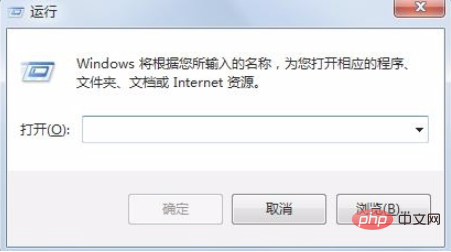
2. Zweitens geben Sie „cmd“ ein, drücken Sie die Eingabetaste oder klicken Sie oben auf die Schaltfläche „OK“
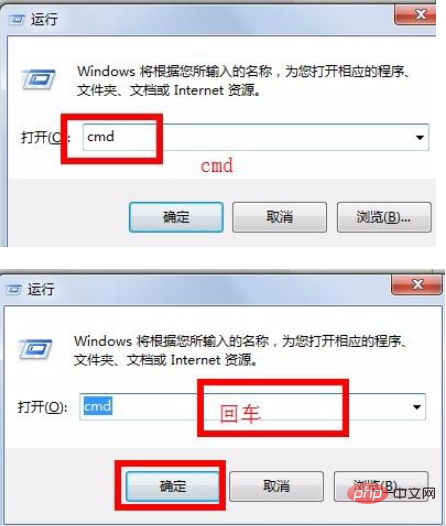
3. Geben Sie nach dem Aufrufen des Konsolenfensters „cleanmgr“ ein und drücken Sie die Eingabetaste „Enter“, um das zu öffnen Reinigungsdatei
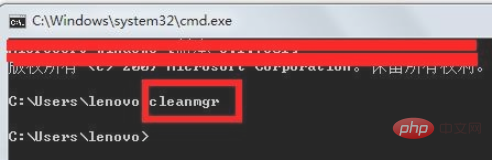 4. Hier nehmen wir das Laufwerk C als Beispiel: Klicken Sie auf OK, um mit dem Scannen des Papierkorbs zu beginnen. Sie müssen hier Ihre eigenen Entscheidungen treffen
4. Hier nehmen wir das Laufwerk C als Beispiel: Klicken Sie auf OK, um mit dem Scannen des Papierkorbs zu beginnen. Sie müssen hier Ihre eigenen Entscheidungen treffen
Das obige ist der detaillierte Inhalt vonSo entfernen Sie Computermüll mit dem Befehl cmd. Für weitere Informationen folgen Sie bitte anderen verwandten Artikeln auf der PHP chinesischen Website!

Heiße KI -Werkzeuge

Undresser.AI Undress
KI-gestützte App zum Erstellen realistischer Aktfotos

AI Clothes Remover
Online-KI-Tool zum Entfernen von Kleidung aus Fotos.

Undress AI Tool
Ausziehbilder kostenlos

Clothoff.io
KI-Kleiderentferner

AI Hentai Generator
Erstellen Sie kostenlos Ai Hentai.

Heißer Artikel

Heiße Werkzeuge

Notepad++7.3.1
Einfach zu bedienender und kostenloser Code-Editor

SublimeText3 chinesische Version
Chinesische Version, sehr einfach zu bedienen

Senden Sie Studio 13.0.1
Leistungsstarke integrierte PHP-Entwicklungsumgebung

Dreamweaver CS6
Visuelle Webentwicklungstools

SublimeText3 Mac-Version
Codebearbeitungssoftware auf Gottesniveau (SublimeText3)

Heiße Themen
 1382
1382
 52
52
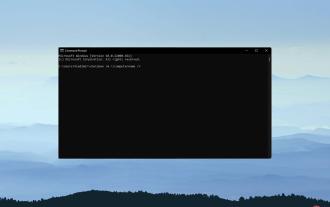 3 einfache Möglichkeiten, einen Remote-Computer mit CMD neu zu starten
Apr 28, 2023 pm 02:10 PM
3 einfache Möglichkeiten, einen Remote-Computer mit CMD neu zu starten
Apr 28, 2023 pm 02:10 PM
Suchen Sie nach zuverlässiger und sicherer Remote-Desktop-Software? Mikogo hilft Millionen von Benutzern und IT-Experten, sich zu vernetzen, zusammenzuarbeiten und eine Vielzahl von Technologieproblemen zu lösen. Zu den wichtigsten Funktionen gehören: 256-Bit-Verschlüsselung und vollständiger Datenschutz. Plattformübergreifende Unterstützung für alle wichtigen Betriebssysteme. Schnelle und intuitive Dateiübertragungen. Sitzungsaufzeichnung grundlegender Vorgänge. Hohe Bildrate für eine vereinfachte Fehlerbehebung. Holen Sie sich Shenzi, wenn Sie im Büro oder zu Hause sind Verschiedene Räume Wenn mehrere Computer eingerichtet sind, kann es schwierig sein, jeden Computer neu zu starten. Mit WindowsCMD können Sie einen Remotecomputer neu starten, ohne den Computer physisch neu starten zu müssen. Damit dies funktioniert, müssen Sie jedoch sicherstellen, dass sich der Remote-Computer, den Sie neu starten möchten, im selben Netzwerk befindet wie der von Ihnen verwendete Remote-Computer. Das
 2 Möglichkeiten, das neueste Python unter Windows 11 oder 10 zu installieren – GUI und CMD
Apr 13, 2023 pm 11:31 PM
2 Möglichkeiten, das neueste Python unter Windows 11 oder 10 zu installieren – GUI und CMD
Apr 13, 2023 pm 11:31 PM
Installieren von Python 3 unter Windows 10 oder 11 Hier besprechen wir zwei Möglichkeiten, Python einzurichten: eine mit dem grafischen Installationsassistenten und die andere mit Hilfe von Befehlen über die Eingabeaufforderung oder Powershell (Terminal). Verwenden der GUI: 1. Laden Sie die neueste Version von Python herunter. Wie wir alle wissen, ist Python nicht standardmäßig in Windows enthalten, um unsere darauf basierenden Programme zu kompilieren. Besuchen Sie also bitte die offizielle Website python.org und klicken Sie auf
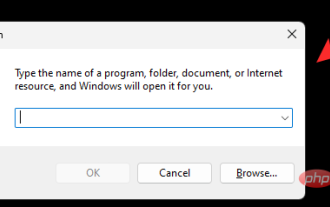 Wo finde ich Verwaltungstools in Windows 11?
Apr 24, 2023 pm 11:13 PM
Wo finde ich Verwaltungstools in Windows 11?
Apr 24, 2023 pm 11:13 PM
Windows-Verwaltungstools waren schon immer eine hervorragende Möglichkeit, Installationen zu verwalten. Sie ermöglichen Ihnen, laufende Prozesse anzuzeigen, Protokolle und Ereignisse zu verfolgen, Dienste und Aufgaben auf Ihrem PC anzupassen und vieles mehr. Aber in Windows 11 haben sich die Verwaltungstools stark verändert und viele Benutzer finden es schwierig, sie im Betriebssystem zu finden. Wenn Sie im selben Boot sitzen, finden Sie hier alles, was Sie über Verwaltungstools in Windows 11 wissen müssen. Welche Änderungen gibt es an den Verwaltungstools in Windows 11? Bei den Verwaltungstools in Windows 11 passieren zwei Dinge. Zunächst wurden sie in Windows-Tools umbenannt. An vielen anderen Stellen in Windows 11 ist das möglich
 cmd-Befehlsliste
Jan 22, 2024 pm 02:26 PM
cmd-Befehlsliste
Jan 22, 2024 pm 02:26 PM
Häufig verwendete Windows-Eingabeaufforderungsbefehle sind: 1. cd: das aktuelle Verzeichnis wechseln; 2. dir: die Dateien und Unterverzeichnisse im aktuellen Verzeichnis auflisten; 4. rmdir: das Verzeichnis löschen; del: Dateien löschen; 7. xcopy: Befehl mit weiteren Optionen kopieren; 9. ipconfig: Netzwerkkonfigurationsinformationen anzeigen; Hilfeinformationen usw.
 Vollständige Anleitung zur Windows-Eingabeaufforderung
Feb 20, 2024 pm 02:09 PM
Vollständige Anleitung zur Windows-Eingabeaufforderung
Feb 20, 2024 pm 02:09 PM
WindowsCMD (Windows Command Prompt) ist ein Befehlszeilentool im Windows-Betriebssystem. Es funktioniert über die Befehlszeile und kann viele Systemverwaltungs-, Dateiverwaltungs-, Netzwerkverwaltungs- und andere Aufgaben erledigen. In diesem Artikel wird den Lesern die vollständige Liste der Windows CMD-Befehle vorgestellt, einschließlich häufig verwendeter Befehle und ihrer Funktionen. 1. Häufig verwendete Befehle cd-Befehl: Wird zum Wechseln des aktuellen Verzeichnisses verwendet. dir-Befehl: Zeigt Dateien und Unterverzeichnisse im aktuellen Verzeichnis an. mkdir-Befehl: Erstellen Sie ein neues Verzeichnis. rmd
 Detaillierte Schritte zur Verwendung des Befehls cmd zum Erstellen eines digitalen Regen-Applets im WIN10-System
Mar 27, 2024 pm 05:50 PM
Detaillierte Schritte zur Verwendung des Befehls cmd zum Erstellen eines digitalen Regen-Applets im WIN10-System
Mar 27, 2024 pm 05:50 PM
1. Erstellen Sie ein neues leeres TXT-Textdokument und doppelklicken Sie, um es zu öffnen. 2. Geben Sie den Code wie in der Abbildung gezeigt ein: 3. Drücken Sie Strg+S, speichern Sie das Dokument und schließen Sie es. 4. Wählen Sie das Dokument aus, drücken Sie F2, um das Dokument umzubenennen, und ändern Sie das TXT-Suffix in BAT. 5. Doppelklicken Sie, um die geänderte BAT-Datei auszuführen. 6. Das System öffnet das CMD-Befehlsfenster und im Fenster erscheint kontinuierlich digitaler Regen.
 Einführung in die erweiterten Funktionen des Befehls cmd im Windows-System
Mar 14, 2024 pm 01:54 PM
Einführung in die erweiterten Funktionen des Befehls cmd im Windows-System
Mar 14, 2024 pm 01:54 PM
CommandPrompt (Eingabeaufforderung) im Windows-Betriebssystem ist ein leistungsstarkes Tool, mit dem Benutzer den Computer steuern und verschiedene Vorgänge über Befehle ausführen können. Zusätzlich zu den grundlegenden Befehlen bietet CommandPrompt auch viele erweiterte Funktionen. In diesem Artikel werden einige häufig verwendete erweiterte Funktionen vorgestellt und spezifische Codebeispiele bereitgestellt. 1. Pipe-Operator (|) Mit dem Pipe-Operator wird die Ausgabe eines Befehls als Eingabe eines anderen Befehls verwendet, um die Verbindung zwischen Befehlen zu realisieren. Sie können zum Beispiel pfeifen




